こんにちはーー
無料でVtuberを導入する方法 (初心者用)ということで記事にしました。
初心者用の内容となっていますのであしからず。
この記事が誰かの役に立てば幸いです。
動画も作成しています
使用する無料ツール
使用する無料の3つのツールについて説明します
①キャラを作る
VRoidStudioを使い、キャラを作ってVRMファイルを出力します
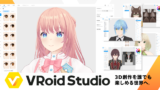
VRoid Studio
3D創作を誰でも楽しめる世界へ。VRoidStudioは3Dキャラクター制作ソフトウェアです。はじめての人にはかんたんに、慣れた人はよりこだわって、3Dキャラクターを作ることができることができます。

②キャラを動かす
3tene(ミテネ)を使います
①で出力したVRMファイルを、3tene(ミテネ)に読み込ませてキャラを動かします。
画面を録画しながらキャラを動かして、MP4ファイルを出力します
3teneFREE V4 - 3tene
3tene(ミテネ)についてこれからVTuberを目指す方に、簡単に手軽に扱えることを目的として作られたVT

③動画編集
Shotcutを使います
②で作成したキャラの動画(MP4ファイル)を読み込ませて動画に貼ることでVtuberを登場させます。
Shotcut - Home
Shotcutisafree,opensource,cross-platformvideoeditorforWindows,MacandLinux
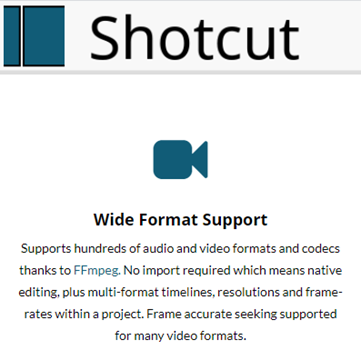
VRoidStudio
サンプルのキャラクターが数体あるので適当に選択します
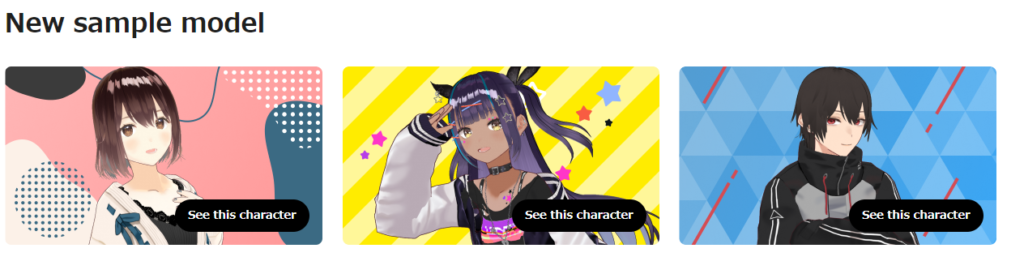
服装とか髪型を適当に変更します

上のタブに顔、髪型、体、服など変更する項目があり、一番右にエクスポート箇所があるのでこことでVRMファイルを出力します
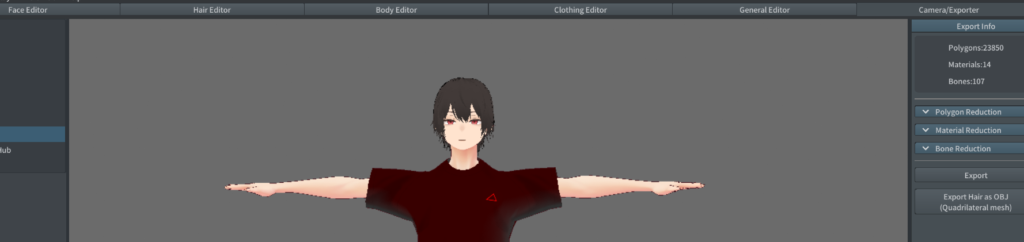
3tene(ミテネ)
VRMファイルを読み込み、キャラを動かしてMP4ファイルを出力します
キャラは手動でも動かせますし、Webカメラ接続して、自分の顔を認識させることで連動して口元や顔の向きを変えることができます

口を開けてみる
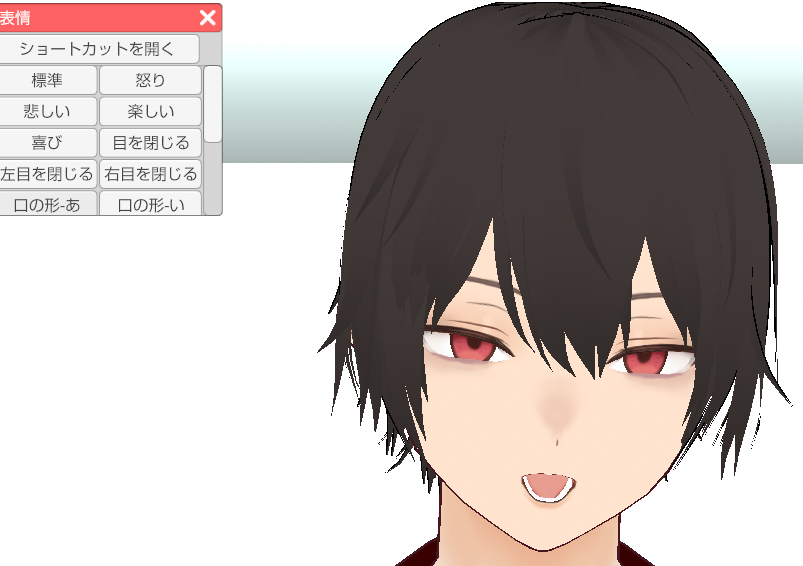
Shotcut
作成したMP4ファイルを読み込んで、動画にVtuberを導入していきます
Vtuberの導入は今回ワイプ機能を使います
まずは動画を上書きします
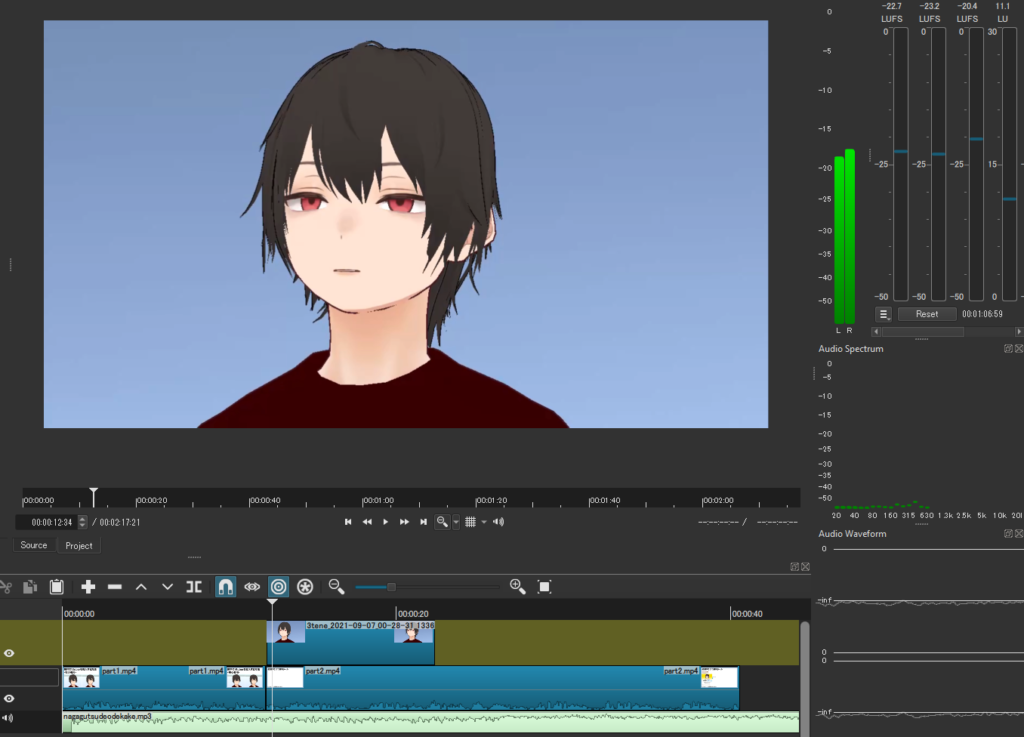
Size,Position & Rotateを選択して、小さくする。
これだけですw
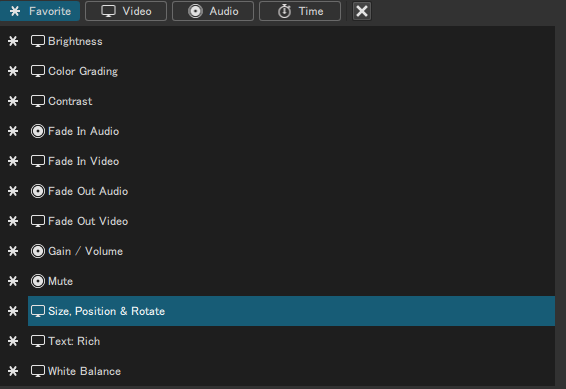
↓みたいな感じで、口をパクパクさせた動画を小さくすればしゃべっている感じになります!
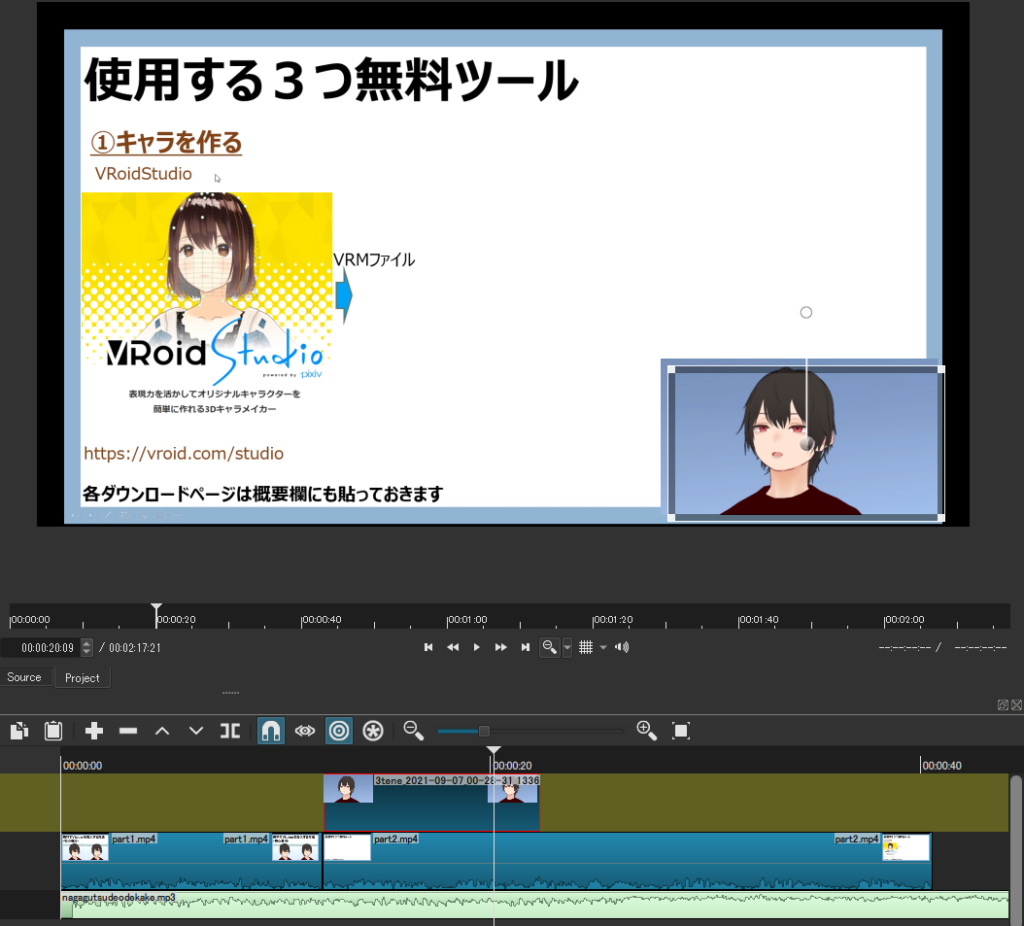
これで終わりになります。ではまた!!




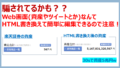
コメント